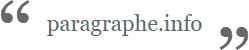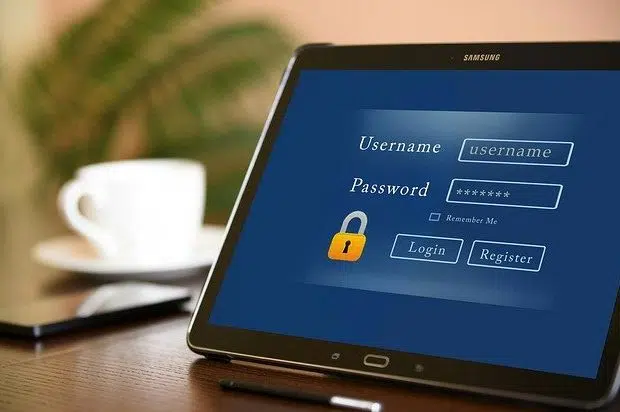L'utilisation de mot de passe est indispensable pour protéger votre ordinateur contre toute intrusion non autorisée. S'il est important dans la confidentialité de vos données personnelles, il l'est davantage de le retrouver, une fois conservé sur le poste. Découvrez dans ce guide comment retrouver un mot de passe enregistré sur votre ordinateur.
Plan de l'article
L'utilisation du gestionnaire d'authentification Windows
Encore connu sous le nom de Credential Manager, ce composant de votre système d'exploitation, vous permet d’accéder à vos mots de passe. Pour s’y rendre, passez par le menu Démarrer et écrivez son précédent nom pour l'exécuter. Vous serez ainsi confronté aux données d'identifications web et celles d'authentification Windows.
A lire en complément : Comment fonctionne une résistance ?
Les premières renseignent les mots de passe des plateformes conservées durant la navigation sur Internet Explorer et Microsoft Edge. Vous n'aurez qu'à dérouler la flèche et cliquer sur le lien Afficher.
Il sera nécessaire d'entrer votre password Windows pour voir le mot de passe chiffré. Vous remarquerez aussi l'enregistrement des identifiants d'autres personnes s'étant connectées via votre poste. Il s’agit notamment des données de connexion à des partages réseaux et des informations d'authentification aux ordinateurs du réseau ou des périphériques réseau comme NAS.
Lire également : Webmail AC-Montpellier : connexion au mail de l'académie
Pour visualiser vos identifiants sur Google Chrome, rendez-vous dans les paramètres de ce navigateur. Passez par la section mot de passe et formulaire et cliquez sur Gérer les mots de passe enregistrés. À partir des petits points indiquant le password, appuyez sur Afficher et vous les verrez apparaître.
Si vous êtes habitué à vous servir de Mozilla Firefox, passez par outils. Une fois dans le sous-menu Option, cliquez sur sécurité, puis sur mot de passe enregistré. Faîtes le choix de l'adresse du site et validez avec le bouton afficher les mots de passe.
En ce qui concerne le navigateur Safari, vous devez prendre par le menu préférences. Vous y verrez l'onglet rempli.auto, cliquez sur Modifier situé à droite des identifiants utilisateurs.
Par ailleurs, il existe une méthode simple pour faire aboutir vos recherches sur n'importe quel navigateur. À partir de celui-ci, fournissez votre nom d'utilisateur et remarquez l'apparition du mot de passe en forme de points. Faîtes un clic droit sur le champ de l'identifiant, ensuite sur inspecter l'élément.
Vous découvrirez la mention type=" Password sur le cadre du code source. Vous constaterez ensuite l'affichage du mot de passe sur le champ mot de passe.
L'affichage du mot de passe grâce aux utilitaires tiers
Certains mots de passe sont difficilement accessibles via les méthodes précédemment citées. Dans ce cas, l'utilisation d'utilitaires tiers s'impose. Vous pouvez passer par certains sites comme celui de Nirsoft pour en avoir. Parmi les différents outils gratuits mis à votre disposition, se trouvent EncryptedRegView. Cet utilitaire effectue un balayage complet du registre suivi du décryptage de vos mots de passe.
Vous pouvez aussi utiliser le CredentialsFileView. Une fois lancé en tant qu'administrateur, ce composant affiche une boîte de dialogue. Renseignez vos identifiants d'accès Windows au bas de la page puis validez avec le bouton Ok. Vous aurez alors accès à la liste des données d'authentification.